Настройки (Windows)
- Кликнете Уебсайтовете и раздела Домейни и намерете името на домейна на сайта.
- Кликнете ASP.NET Settings. Ако бутоните не разполагат с ASP.NET Настройки, уверете се, че ASP.NET е активиран на уеб сайтовете и домейните> хостинг Settings. Ако не можете да включвате ASP.NET, се свържете с вашия интернет доставчик.
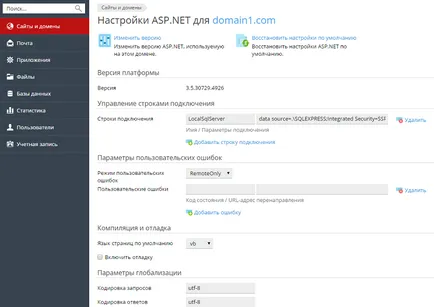
Първият път, когато отворите страницата с конфигурацията на ASP.NET за нея ще бъдат показани примери за стандартни настройки за свързване. Можете да ги изтриете и да определи собствените си струни.
За да се избегнат възможни конфликти, не можете да добавите персонализирано съобщение за грешка с код за грешка, което вече съществува, но можете да се предефинира URL адреса за съществуващия код.
- За да се определи езика за програмиране, за да бъдат използвани в динамично компилиране и файлове, изберете запис от подразбиране страници.
- Ако не искате да получавате информация за отстраняване на грешки от уеб приложение, което не дават Активиране на отстраняване на грешки.
- За да получите информация за отстраняването й от уеб приложение, изберете Активиране на отстраняване на грешки. В този случай, страницата за диагностика грешка ще покаже изходния код фрагменти, които съдържат грешки.
Забележка. По време на стартирането на преливане памет на приложение може да се появи в режим на отстраняване на грешки и въздушни характеристики. Препоръчително е да се използва за отстраняване на грешки при тестване на заявление и да го изключите преди да изградим сценария.
- За да зададете прие кодиране на всички входящи заявки, въведете стойност кодиране в исканията на полето Encoding (по подразбиране е UTF-8).
- За да зададете прие кодиране на всички отговори, въведете стойност кодиране в отговора на Encoding (по подразбиране е UTF-8).
- За да зададете кодирането, което трябва да се използва по подразбиране за разбор на .aspx файлове. asmx и .asax. въведете стойност за кодиране на файлове за кодиране (по подразбиране е Windows-1252).
- За да изберете езика и настройки на локала, която трябва да се използва по подразбиране за обработка на входящи уеб искания, изберете подходяща опция в списъка на опциите Регионални и езикови.
- За да изберете езика и настройки на локала, която трябва да се използва по подразбиране при обработката на заявки за търсене ресурси в локала зависими, изберете подходящ елемент от списъка на интерфейса Регионални и езикови опции.
Нивото на сигурност за достъп до изходния код е зона за безопасност, в която изпълнението на приложения. Този параметър определя кои ресурсите на сървъра на приложенията ще имат достъп.
- Ако се наложи да използвате допълнителни скриптове (по-специално, скриптове чрез прилагане на обекти за валидиране на въвеждане на данни), предоставят на настройките за .NET Framework скрипт библиотека. За да направите това, въведете пътя, който започва основен домейн папката, предшествани от наклонена черта на характера на пътя към Microsoft скрипт библиотека. Кликнете върху иконата на папка в непосредствена близост до пътя към Microsoft скрипт библиотека и изберете желаната папка.
- За да започнете автоматично инсталиране на файлове, съдържащи скриптове към посоченото място, отбележете Set. Ако избраната папка вече имат тези файлове, те ще бъдат презаписани.
- За да настроите режима по подразбиране за разпознаване за приложения, изберете подходящ елемент от списъка с режим на удостоверяване. режим удостоверяване на Windows трябва да се избира, ако използвате всяка форма на IIS удостоверяване.
- За да посочите валиден време бездейства сесия, въведете броя на минутите, в изчакване на сесия.